Haben Sie sich jemals gefragt, warum Symbole wie der Durchmesser nicht in Ihren SOLIDWORKS-Zeichnungen angezeigt werden? Oft liegt das Problem bei der Datei gtol.sym, die für die Darstellung einer Vielzahl von Symbolen in SOLIDWORKS verantwortlich ist. Wenn diese Datei fehlt oder nicht richtig verknüpft ist, können Sie nicht auf wichtige Symbole zugreifen, was Ihre Arbeit erschwert. Dieser Artikel führt Sie durch die Schritte zur Lokalisierung und Behebung dieses häufigen Problems, damit Sie Ihre Arbeit ohne Unterbrechung fortsetzen können.
SOLIDWORKS ist ein leistungsstarkes Werkzeug für Ingenieure und Designer, doch manchmal können bei Updates oder der gleichzeitigen Installation mehrerer Versionen Probleme auftreten. Ein typisches Anliegen ist, dass bestimmte Symbole, wie beispielsweise der Durchmesser, in Zeichnungen nicht mehr korrekt angezeigt werden. Dies liegt oft daran, dass SOLIDWORKS auf den falschen Dateipfad für seine Symbolbibliothek verweist. Keine Sorge, dies ist ein bekanntes Problem und lässt sich relativ einfach beheben.
Ursachen für fehlende Symbole in SOLIDWORKS
Wenn die Symbole in SOLIDWORKS nicht korrekt dargestellt werden, insbesondere der gtol.sym-Dateipfad, kann dies verschiedene Ursachen haben. Die häufigste Ursache ist die Verwaltung von mehreren SOLIDWORKS-Versionen auf demselben Computer. In solchen Fällen greift SOLIDWORKS standardmäßig auf die Dateipfade der zuerst installierten Version zurück. Dies kann dazu führen, dass neuere Versionen die korrekten Pfade zu ihren Symbolbibliotheken, einschließlich der wichtigen gtol.sym-Datei, nicht finden.
Eine weitere Möglichkeit ist eine beschädigte oder fehlerhafte Installation von SOLIDWORKS, bei der die Symbolbibliotheksdateien nicht korrekt abgelegt wurden. Auch Änderungen an den Systemordnern oder Berechtigungsprobleme können dazu führen, dass SOLIDWORKS keinen Zugriff mehr auf die benötigten Dateien hat.
Schritt-für-Schritt-Anleitung zur Fehlerbehebung
Um das Problem mit fehlenden Symbolen zu beheben, müssen wir zunächst den aktuellen Dateipfad für die Symbolbibliothek überprüfen und sicherstellen, dass die gtol.sym-Datei vorhanden und korrekt verknüpft ist.
1. Überprüfung des Dateipfads für die Symbolbibliothek
Der erste Schritt besteht darin, zu überprüfen, wohin SOLIDWORKS derzeit verweist, um die Symbolbibliothek zu finden.
- Öffnen Sie SOLIDWORKS.
- Navigieren Sie zu Extras > Optionen > Systemoptionen.
- Wählen Sie im Dropdown-Menü unter “Ordner anzeigen für:” die Option Symbolbibliotheksdatei.
- Notieren Sie sich den angezeigten Pfad. Dies ist der Speicherort, an dem SOLIDWORKS nach der gtol.sym-Datei sucht.
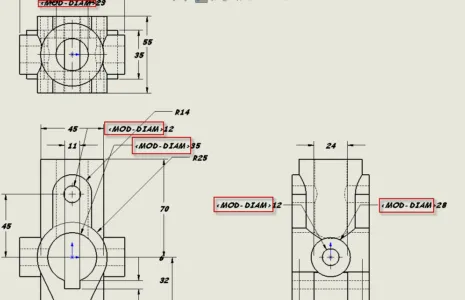 SOLIDWORKS Menü zur Einstellung von Dateipfaden
SOLIDWORKS Menü zur Einstellung von Dateipfaden
2. Lokalisierung der gtol.sym-Datei
Nachdem Sie den aktuellen Pfad kennen, ist es an der Zeit, die tatsächliche gtol.sym-Datei zu finden. Diese Datei enthält alle Symbole, die in SOLIDWORKS verwendet werden.
- Öffnen Sie den Windows Explorer und navigieren Sie zu dem Pfad, den Sie in Schritt 1 notiert haben.
- Beachten Sie, dass dieser Pfad häufig im versteckten Ordner ProgramData auf Ihrer C:-Festplatte liegt. Stellen Sie sicher, dass versteckte Dateien und Ordner in den Ordneroptionen von Windows sichtbar gemacht sind. Sie können dazu die folgende Anleitung von Microsoft verwenden: https://support.microsoft.com/de-de/help/14201/windows-show-hidden-files.
- Überprüfen Sie, ob sich die Datei gtol.sym in diesem Ordner befindet. Wenn sie fehlt, ist dies die Ursache für Ihre Probleme.
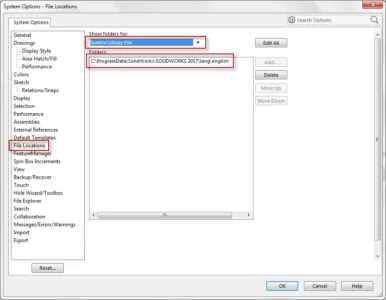 SOLIDWORKS Systemoptionen – Dateipfade
SOLIDWORKS Systemoptionen – Dateipfade
3. Korrektur des Dateipfads
Wenn die gtol.sym-Datei fehlt oder nicht am korrekten Ort ist, müssen Sie SOLIDWORKS auf den richtigen Pfad verweisen.
- Navigieren Sie im Windows Explorer zurück zum Hauptordner von SOLIDWORKS auf Ihrem System.
- Anstatt den Pfad der zuerst installierten Version zu verwenden (der möglicherweise falsch ist), suchen Sie nach dem Ordner der neuesten installierten SOLIDWORKS-Version. In vielen Fällen ist die gtol.sym-Datei in einem Unterordner dieser neuesten Version zu finden.
- Wenn Sie den Ordner der neuesten Version gefunden haben, navigieren Sie weiter, um die gtol.sym-Datei zu lokalisieren.
- Merken Sie sich diesen neuen, korrekten Pfad.
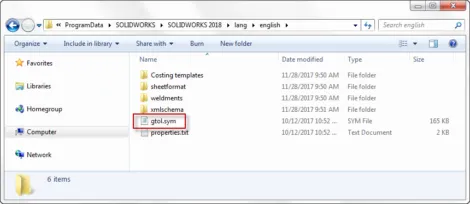 Neuer Dateipfad für gtol.sym
Neuer Dateipfad für gtol.sym
- Kehren Sie nun zurück zu SOLIDWORKS.
- Gehen Sie erneut zu Extras > Optionen > Systemoptionen > File locations.
- Wählen Sie im Dropdown-Menü “Ordner anzeigen für:” wieder Symbolbibliotheksdatei.
- Löschen Sie den aktuell eingetragenen, falschen Pfad.
- Klicken Sie auf “Hinzufügen” und fügen Sie den neuen, korrekten Pfad hinzu, den Sie in den vorherigen Schritten gefunden haben.
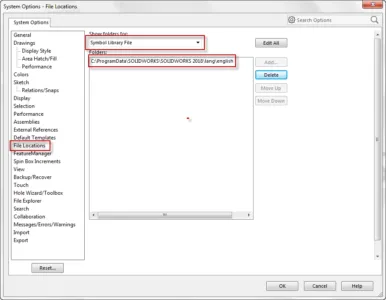 SOLIDWORKS Systemoptionen mit korrigiertem Pfad
SOLIDWORKS Systemoptionen mit korrigiertem Pfad
- Bestätigen Sie Ihre Änderungen, indem Sie auf OK klicken.
4. Überprüfung der Ergebnisse
Nachdem Sie den neuen Dateipfad konfiguriert haben, ist es Zeit zu überprüfen, ob das Problem behoben ist.
- Öffnen Sie die Zeichnung, in der die Symbole zuvor nicht angezeigt wurden.
- Wenn alles korrekt eingestellt wurde, sollten nun die Symbole, wie z.B. der Durchmesser, wieder einwandfrei in Ihrer Zeichnung sichtbar sein.
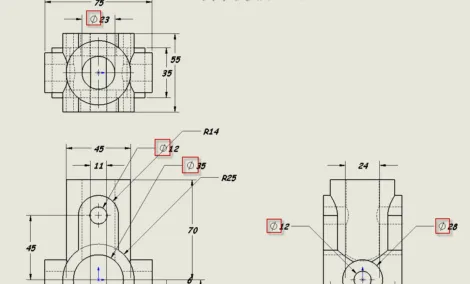 Fertige SOLIDWORKS Zeichnung mit korrekt angezeigten Symbolen
Fertige SOLIDWORKS Zeichnung mit korrekt angezeigten Symbolen
Fazit
Das Problem mit fehlenden Symbolen in SOLIDWORKS, insbesondere durch Probleme mit der gtol.sym-Datei, ist ein häufiges Ärgernis, das jedoch mit wenigen Schritten behoben werden kann. Indem Sie systematisch den korrekten Dateipfad für die Symbolbibliothek identifizieren und in den SOLIDWORKS-Optionen einstellen, können Sie sicherstellen, dass alle benötigten Symbole jederzeit verfügbar sind. Dies spart Ihnen Zeit und Frustration und ermöglicht es Ihnen, sich auf Ihre Konstruktions- und Designaufgaben zu konzentrieren. Achten Sie bei der Verwaltung mehrerer Softwareversionen stets auf die korrekte Verknüpfung von Dateipfaden, um solche Komplikationen von vornherein zu vermeiden.
Wenn Sie weitere Unterstützung benötigen oder auf andere Probleme mit SOLIDWORKS stoßen, empfiehlt sich die Konsultation von offiziellen Support-Ressourcen oder erfahrenen Fachleuten.
